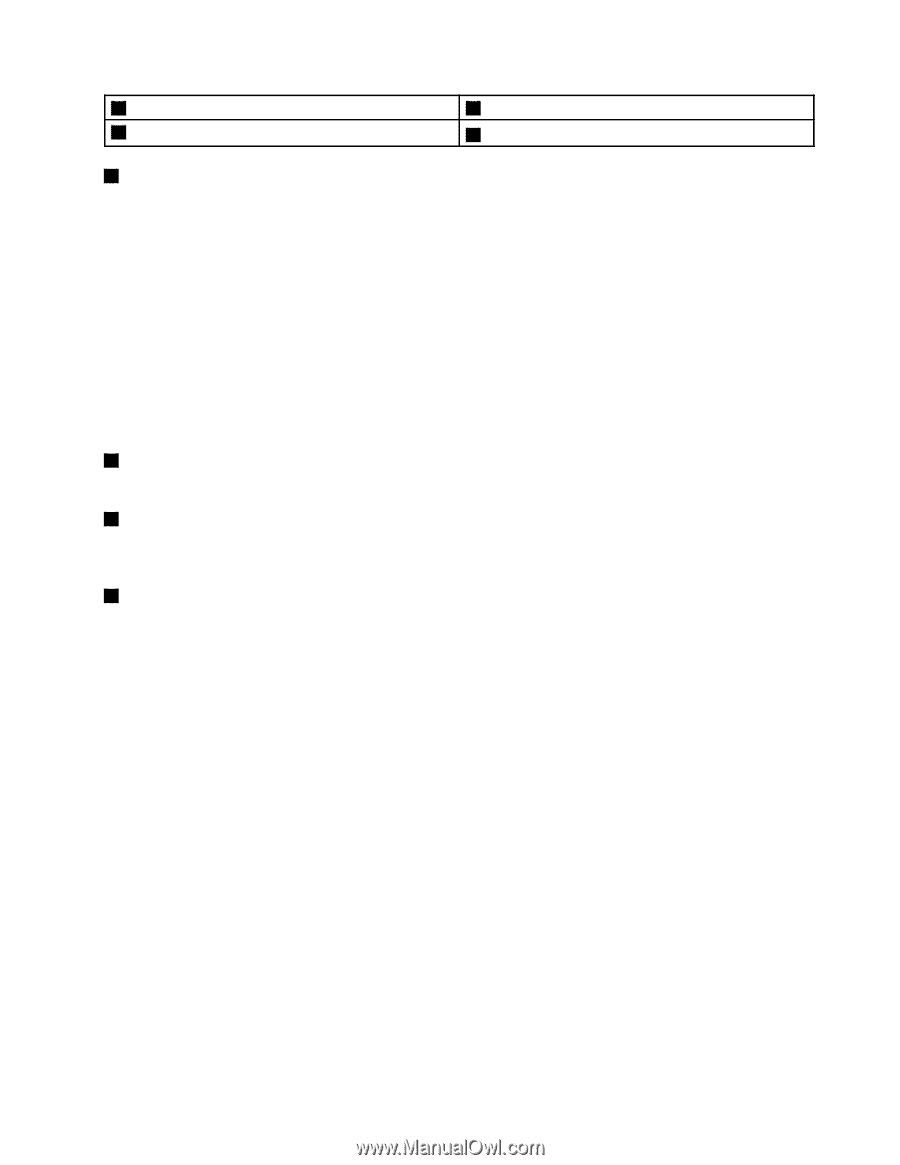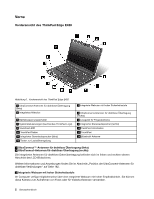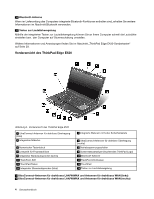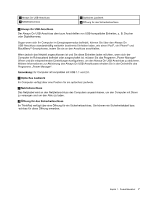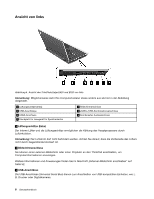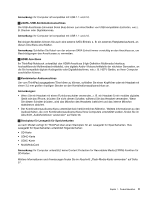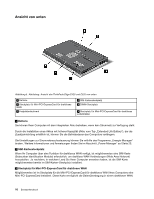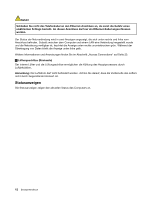Lenovo ThinkPad Edge E420 (German) User Guide - Page 27
Always On USB-Anschluss, Anmerkung, Optisches Laufwerk, Netzteilanschluss
 |
View all Lenovo ThinkPad Edge E420 manuals
Add to My Manuals
Save this manual to your list of manuals |
Page 27 highlights
1 Always On USB-Anschluss 3 Netzteilanschluss 2 Optisches Laufwerk 4 Öffnung für das Sicherheitsschloss 1 Always On USB-Anschluss Der Always On USB-Anschluss dient zum Anschließen von USB-kompatiblen Einheiten, z. B. Drucker oder Digitalkameras. Sogar wenn sich Ihr Computer im Energiesparmodus befindet, können Sie über den Always On USB-Anschluss standardmäßig weiterhin bestimmte Einheiten laden, wie einen iPod®, ein iPhone® und BlackBerry®-Smartphones, indem Sie sie an den Anschluss anschließen. Wenn jedoch das Netzteil angeschlossen ist und Sie diese Einheiten laden möchten, wenn sich der Computer im Ruhezustand befindet oder ausgeschaltet ist, müssen Sie das Programm „Power Manager" öffnen und die entsprechenden Einstellungen konfigurieren, um den Always On USB-Anschluss zu aktivieren. Weitere Informationen zur Aktivierung des Always On USB-Anschlusses erhalten Sie in der Onlinehilfe des Programms „Power Manager". Anmerkung: Ihr Computer ist kompatibel mit USB 1.1 und 2.0. 2 Optisches Laufwerk Ihr Computer verfügt über eine Position für ein optisches Laufwerk. 3 Netzteilanschluss Das Netzkabel wird an den Netzteilanschluss des Computers angeschlossen, um den Computer mit Strom zu versorgen und um den Akku zu laden. 4 Öffnung für das Sicherheitsschloss Ihr ThinkPad verfügt über eine Öffnung für ein Sicherheitsschloss. Sie können ein Sicherheitskabel bzw. -schloss für diese Öffnung erwerben. Kapitel 1. Produktüberblick 7